Exemplo: Lançamento de reservatório com duas câmaras
O objetivo deste artigo é apresentar um passo a passo do lançamento de um reservatório com câmaras em níveis diferentes no Eberick. Para tanto, iremos utilizar o exemplo abaixo como referência. Neste artigo não lançaremos o reservatório em si, visto que esse lançamento é abordado nos artigos Exemplo: Lançamento de cisterna no Eberick e Exemplo: Lançamento de piscinas - Piscina básica. Você pode ainda fazer o download do modelo no final desse artigo.
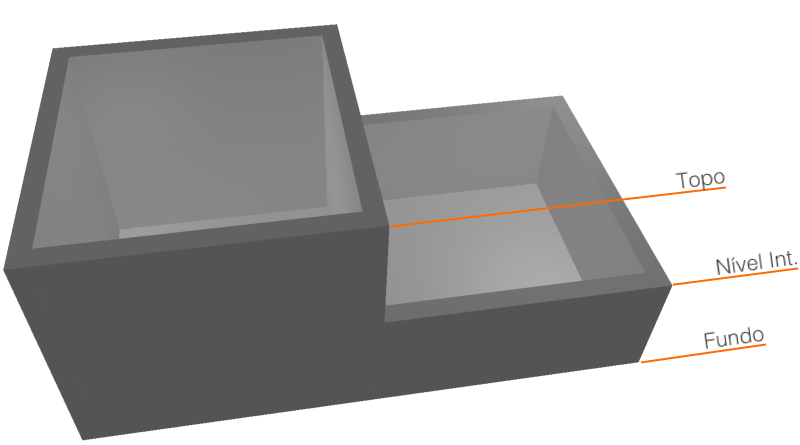
O dimensionamento e detalhamento gerado pelo Eberick é voltado para reservatórios retangulares com uma ou mais câmaras. Para piscinas ou reservatórios de formatos especiais ou circulares é necessário revisar o dimensionamento, bem como ajustar manualmente os detalhamentos após a modelagem, visto que trata de uma simulação realizada com o recurso.
Não é recomendado o uso deste programa para o projeto de tanques de abastecimento de grandes volumes, estações de tratamento de água ou esgoto, ou ainda estruturas especiais que exijam cuidados adicionais não previstos na documentação técnica do programa.
O Eberick permite o lançamento de paredes de reservatórios entre dois pavimentos principais. Se você precisa de mais níveis, é necessário criar níveis intermediários para simular esses degraus de altura na piscina ou reservatório, conforme necessidade de projeto.
Caso o pavimento em que foi lançado possua nível intermediário, o próprio pavimento deve ser selecionado no momento da cópia para que as paredes sejam copiadas também para o nível intermediário.
Tomando como base a imagem acima, é possível perceber que haverá dois níveis de água distintos no reservatório. Nesse sentido, é necessário informar ao programa essa diferença nos carregamentos. Para isso:
- Acesse o pavimento inferior do reservatório, onde foram lançadas as lajes de fundo;
- Dê um duplo clique sobre uma das lajes;
- Na janela que se abre, acesse as propriedades do reservatório por meio do botão "...".
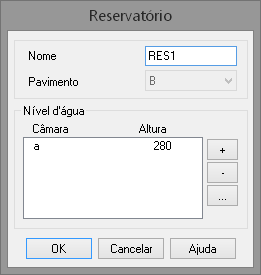
Perceba que nessa janela apenas uma câmara é exibida. Nesse caso, a câmara a é referente ao reservatório mais alto, configurando uma lâmina d'água de 280cm de altura. Para adicionar a câmara referente ao reservatório mais baixo:
- Clique no botão "+";
- Na janela que se abre, defina a elevação do nível d'água. No caso desse exemplo, o reservatório inferior está 140cm abaixo do nível do pavimento. Assim, deve ser atribuída uma elevação de -140cm.
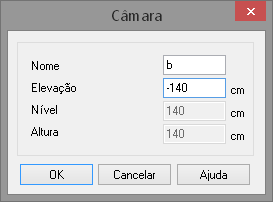
- Perceba que o programa já define a altura e nível da câmara de acordo com as propriedades do projeto;
- Confirme todas as janelas em Ok.
Agora que já possuímos as duas câmaras criadas, basta atribuir cada uma delas às lajes de fundo. Para isso, dê um duplo clique sobre uma das lajes e, na janela de lançamento altere o item Reservatório para a sua respectiva câmara, como mostrado abaixo. Faça o mesmo para as demais.

Com isso, o reservatório será calculado considerando os níveis diferentes. É importante ainda destacar que a parede interna do reservatório requer uma análise adicional, a qual é explicada em maior detalhe no artigo Aviso 31 - Parede sujeita a carregamentos de água em sentidos opostos.
![Brand Vertical-PRINCIPAL-1.png]](https://suporte.altoqi.com.br/hs-fs/hubfs/Brand%20Vertical-PRINCIPAL-1.png?width=70&height=63&name=Brand%20Vertical-PRINCIPAL-1.png)